[윈도우11] 노트북/모니터 화면 사이즈 / 크기 / 인치 확인하는 2가지 방법 - infobyip

노트북이나 모니터 사이즈, 크기, 인치 확인하는 방법을 2가지를 알려드리겠습니다.
아날로그 방법과 디지털 방법 2가지를 설명해드릴 테니 편한 방법으로 따라 하시면 됩니다.
2022.05.11 - [컴퓨터ㆍ운영체제] - [윈도우11] 노트북 배터리 수명 확인하는 2가지 방법
[윈도우11] 노트북 배터리 수명 확인하는 2가지 방법
[윈도우11] 노트북 배터리 수명 확인하는 2가지 방법 노트북은 휴대성이 편리한 만큼 계속 사용하면 배터리 효율이 떨어지는 단점도 있습니다. 그래서 배터리 상태 또는 사이클을 확인할 수
addplus.tistory.com
2022.03.15 - [컴퓨터ㆍ운영체제] - [Window11] 윈도우11 내 노트북/장치/디바이스 위치를 알아내는 방법 - Microsoft
[Window11] 윈도우11 내 노트북/장치/디바이스 위치를 알아내는 방법 - Microsoft
[Window11] 윈도우11 내 노트북/장치/디바이스 위치를 알아내는 방법 - Microsoft 운영체제 윈도우11에서도 마이크로소프트(Microsoft)에 로그인이 되어 있으면, 내 디바이스(노트북)의 위치를 찾을 수 있
addplus.tistory.com
방법 1
1. infobyip 홈페이지 접속
https://www.infobyip.com/detectdisplaysize.php
Display size detector - find out size of your display
Display size detector - find out size of your display
www.infobyip.com
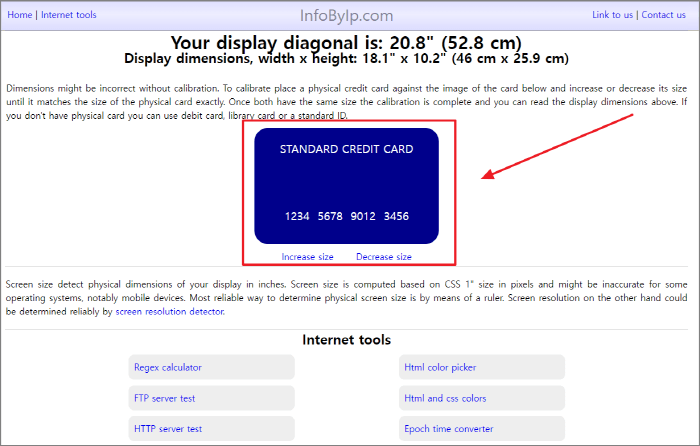
2. 카드 크기 맞추기
- 아날로그 방법으로 누구나 가지고 있는 (체크) 카드를 모니터에 대고 똑같은 크기로 Increase size(크게), Decrease size(작게) 통해 맞추시면 됩니다.
그럼 'Your display diagonal is : 숫자'에서 변하면서 모니터 크기 정보를 알려줍니다.
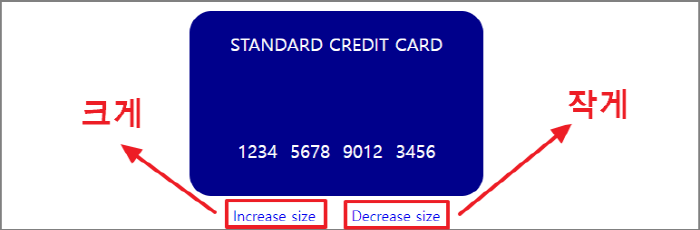
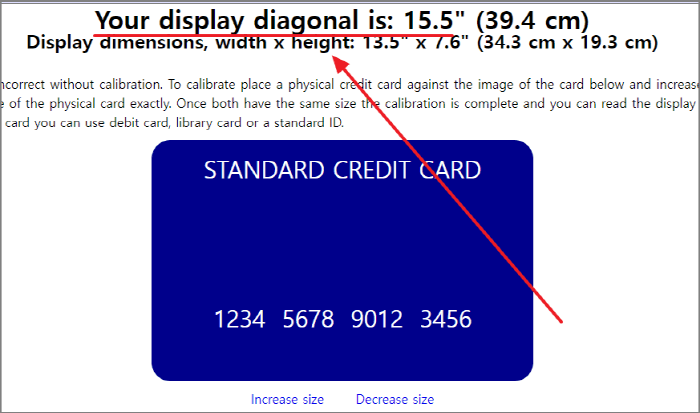
방법 2
1. 시작 또는 검색 -> '실행' 검색 -> 열기
- - 실행의 단축키는 [ Window key ] + [ R ]입니다.
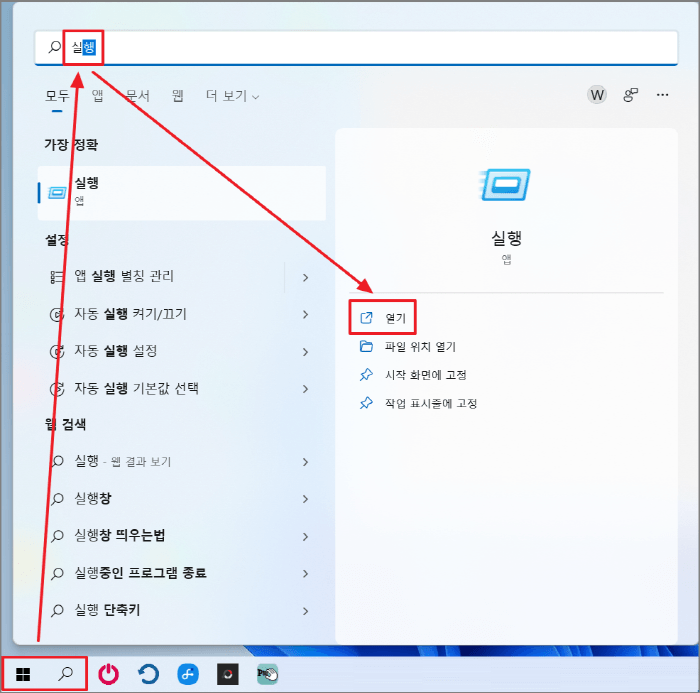
2. msinfo32 -> 확인
- 'msinfo32'는 실행을 통해 시스템 정보를 볼수 있도록 실행시켜줍니다.
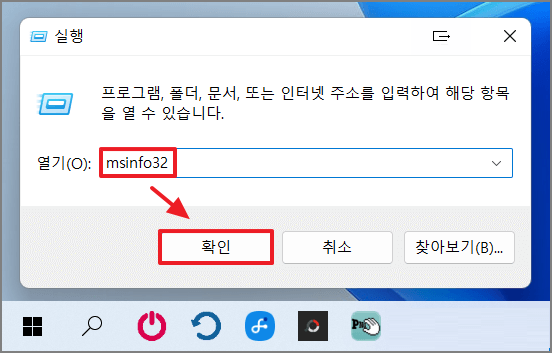
3. 시스템 정보 -> 시스템 SKU (=모델명 확인)
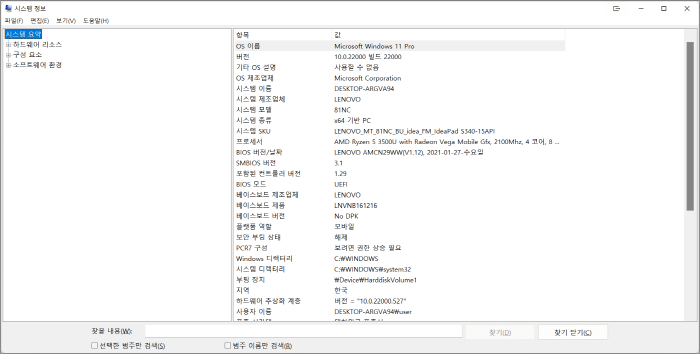
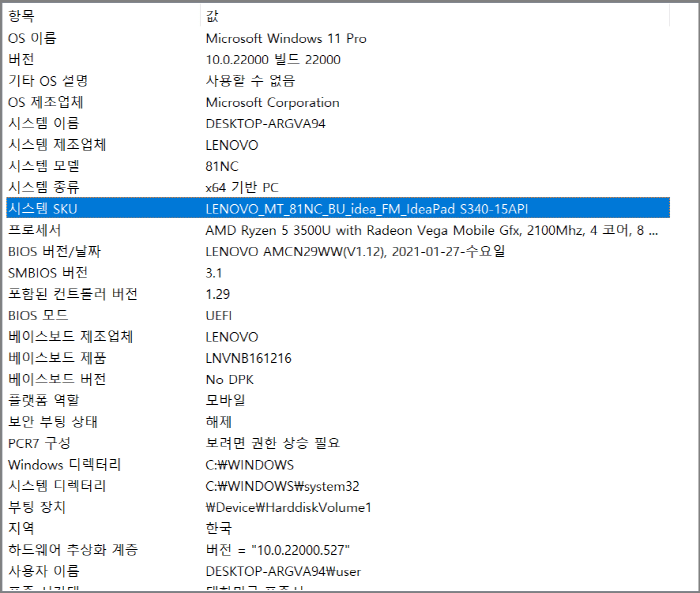
※일반 모니터일 경우
2022.05.17 - [컴퓨터ㆍ운영체제] - [Window11] 컴퓨터 데스크톱에서 모니터 모델명 확인하는 방법
4. 모델명 구글 검색
- 상세 스펙에서 모니터 사이즈 정보를 확인할 수 있습니다.
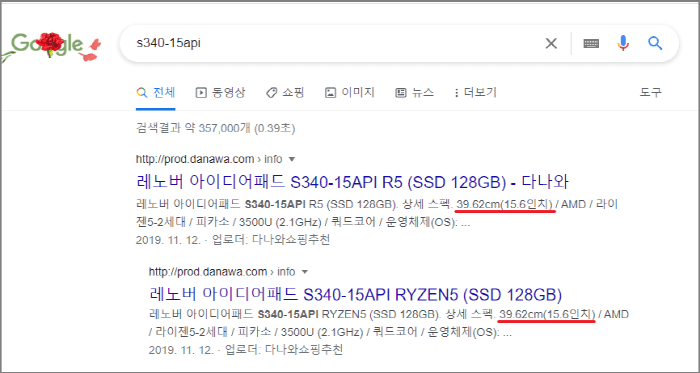
저에게도 소중한 시간을 내서 작성한 포스팅입니다.
조금이라도 정보가 도움이 되셨다면 공감 부탁드립니다.
공감은 포스팅에 큰 힘이 됩니다.
'컴퓨터ㆍ운영체제' 카테고리의 다른 글
| [Window11] 윈도우11 기본 앱(확장자) 연결 프로그램 변경하는 방법 (0) | 2022.05.30 |
|---|---|
| [Window10] 윈도우10 기본 앱 연결 프로그램 변경하는 방법 (0) | 2022.05.29 |
| [Window11] 윈도우11 파일 확장자 보기/표시하는 방법 (0) | 2022.05.23 |
| [Window11] 컴퓨터 데스크톱에서 모니터 모델명 확인하는 방법 (0) | 2022.05.17 |
| [윈도우11] 노트북 배터리 수명 확인하는 2가지 방법 (0) | 2022.05.11 |
| [HDD/SSD] 웨스턴디지털(WD) 하드디스크 품질 보증기간 알아보기 (무상 AS기간 조회하기) (0) | 2022.05.10 |
| [Window10] 컴퓨터에 설치된 윈도우10 버전 확인하는 3가지 방법 (0) | 2022.05.08 |
| [Window11] 컴퓨터에 설치된 윈도우11 버전 확인하는 3가지 방법 (0) | 2022.05.07 |






